Brasero adalah aplikasi Gnome yang sederhana dan ringan; pengguna menggunakan aplikasi ini untuk membakar CD/DVD. Ini adalah aplikasi sumber terbuka yang dikembangkan oleh Luis Medinas dan Philippe Rouquier menggunakan bahasa pemrograman komputer C dan dirilis di bawah Lisensi Publik Umum (GPL). Menggunakan aplikasi ini, pengguna dapat dengan mudah membuat disk mereka. Brasero adalah aplikasi open-source yang dapat menginstal dan menggunakan semua jenis sistem operasi yang terkait dengan Linux atau Unix. Ini memiliki desain yang sederhana dan ramah pengguna yang mendukung berbagai fitur seperti dapat membuat file ISO atau gambar, membakar disk, membuat duplikasi disk, membuat CD/DVD Audio, dan banyak lagi.
Pada artikel ini akan kami uraikan instalasi aplikasi disc burner Brasero pada sistem CentOS 8.
Instal Brasero di CentOS 8
Brasero dapat diinstal pada sistem CentOS 8 menggunakan dua metode berbeda berikut:
- Instal brasero menggunakan aplikasi baris perintah
- Instal brasero menggunakan antarmuka pengguna Grafis
Metode 1:Instalasi brasero menggunakan baris perintah pada CentOS 8
Brasero tersedia di default repositori CentOS 8 yum jadi, aplikasi ini bisa langsung menggunakan repositori CentOS. Luncurkan aplikasi Terminal dari baki bilah sisi kiri sistem. Pertama, periksa untuk memastikan bahwa paket brasero ada di daftar repositori Yum di sistem Anda. Keluarkan perintah di bawah ini dengan hak sudo untuk memverifikasi ketersediaan Brasero:
$ sudo yum list brasero
Output berikut menunjukkan bahwa Anda dapat melihat ketersediaan aplikasi brasero di terminal di repositori aliran aplikasi CentOS:
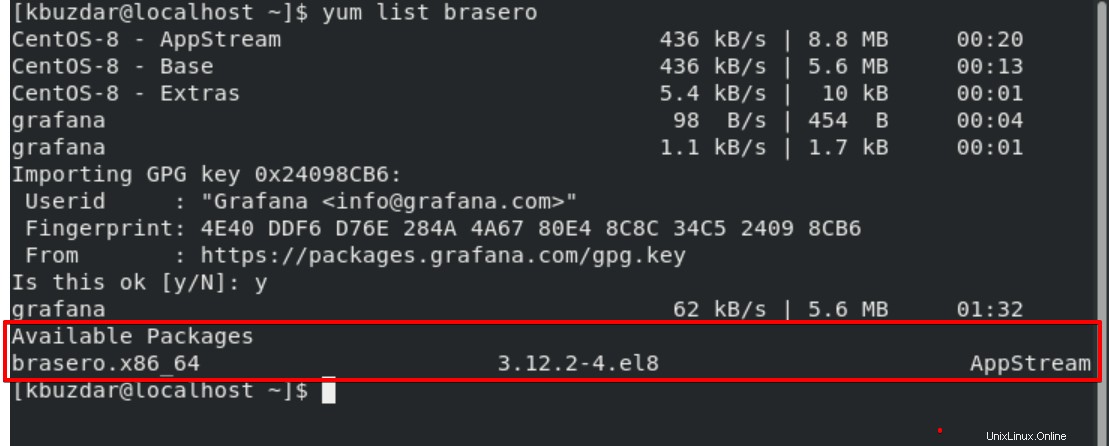
Sekarang, jalankan perintah yang diberikan di bawah ini untuk menginstal aplikasi brasero pada distribusi CentOS 8:
$ sudo yum install brasero
Selama instalasi, semua dependensi dan paket yang diperlukan terdaftar di terminal. Masukkan 'y' untuk mengonfirmasi pemasangan semua paket, lalu tekan 'Enter'.
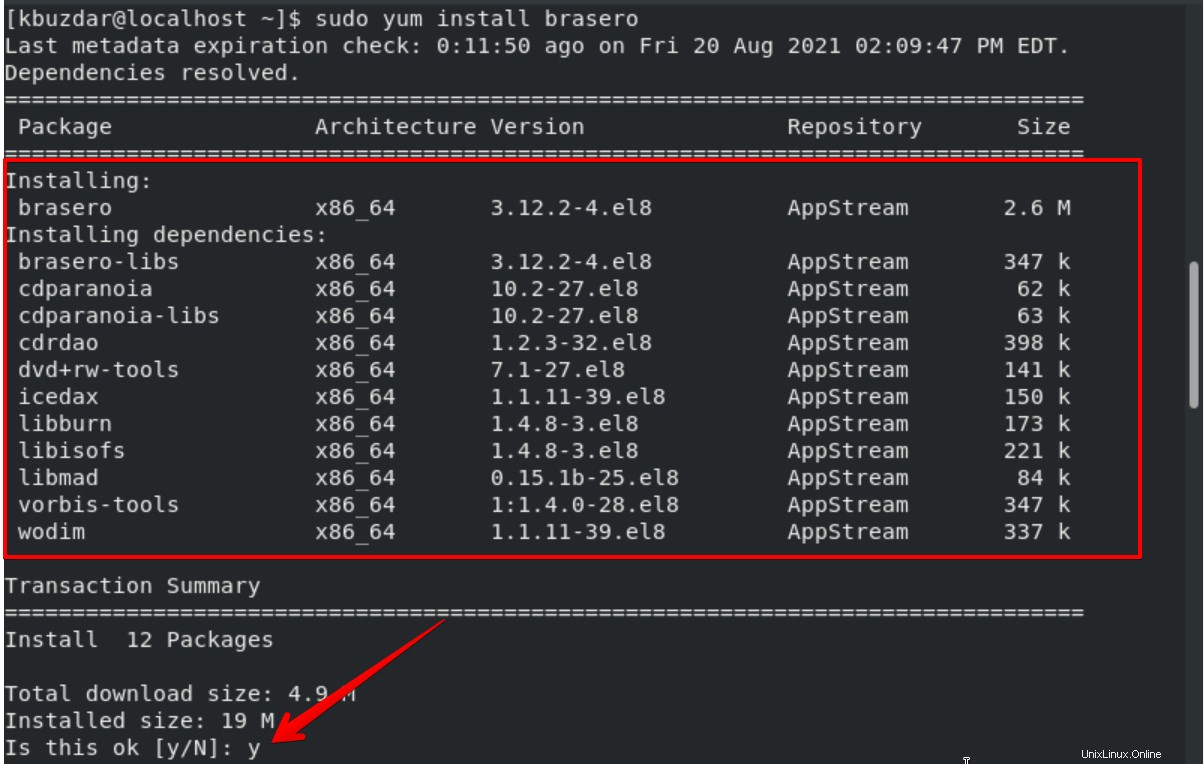
Setelah konfirmasi dialog, paket brasero bersama dengan semua dependensi yang diperlukan akan diinstal pada sistem Anda.
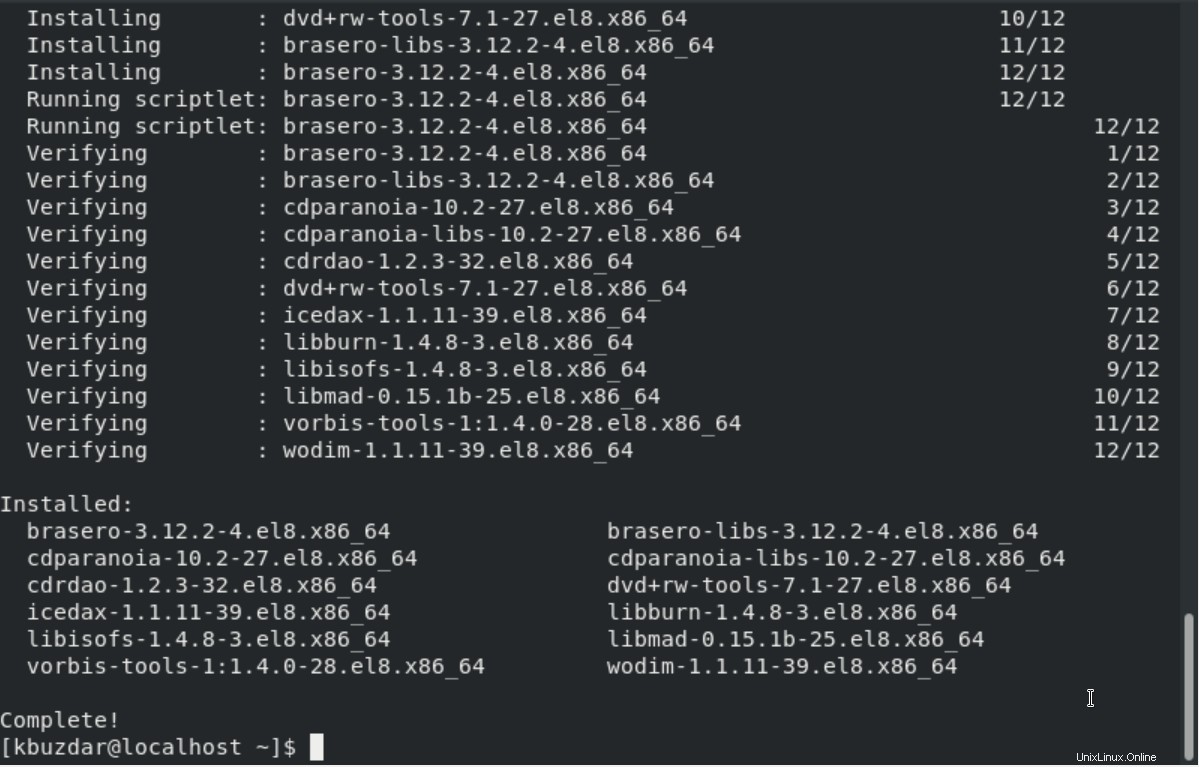 Setelah paket brasero diinstal, ketik perintah yang disebutkan di bawah ini untuk melihat informasi detail tentang aplikasi yang diinstal:
Setelah paket brasero diinstal, ketik perintah yang disebutkan di bawah ini untuk melihat informasi detail tentang aplikasi yang diinstal:
$ rpm -qi brasero
Informasi berikut akan ditampilkan di jendela terminal Anda:
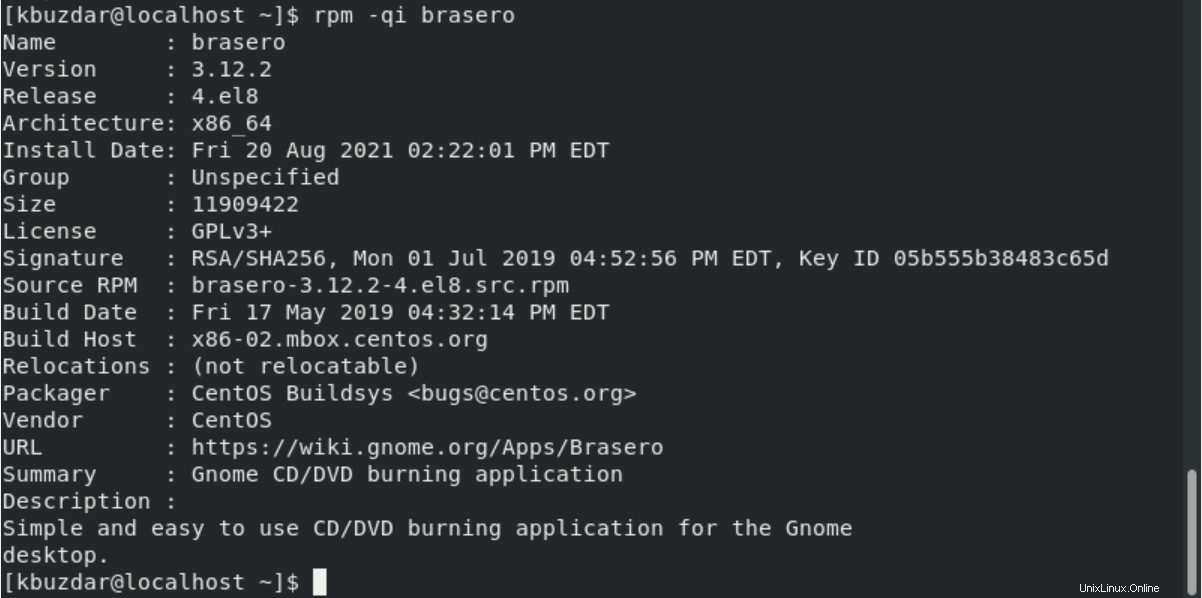
Metode 2:Instal Brasero Menggunakan Antarmuka Pengguna Grafis pada CentOS 8
Aplikasi brasero juga dapat diinstal langsung menggunakan lingkungan grafis pada CentOS 8. Untuk tujuan ini, klik 'Perangkat Lunak' dari bilah sisi kiri desktop dan kemudian cari 'brasero' menggunakan ikon pencarian. Sekarang, pilih aplikasi dan instal dengan mengklik tombol 'instal' yang juga ditunjukkan pada gambar berikut:
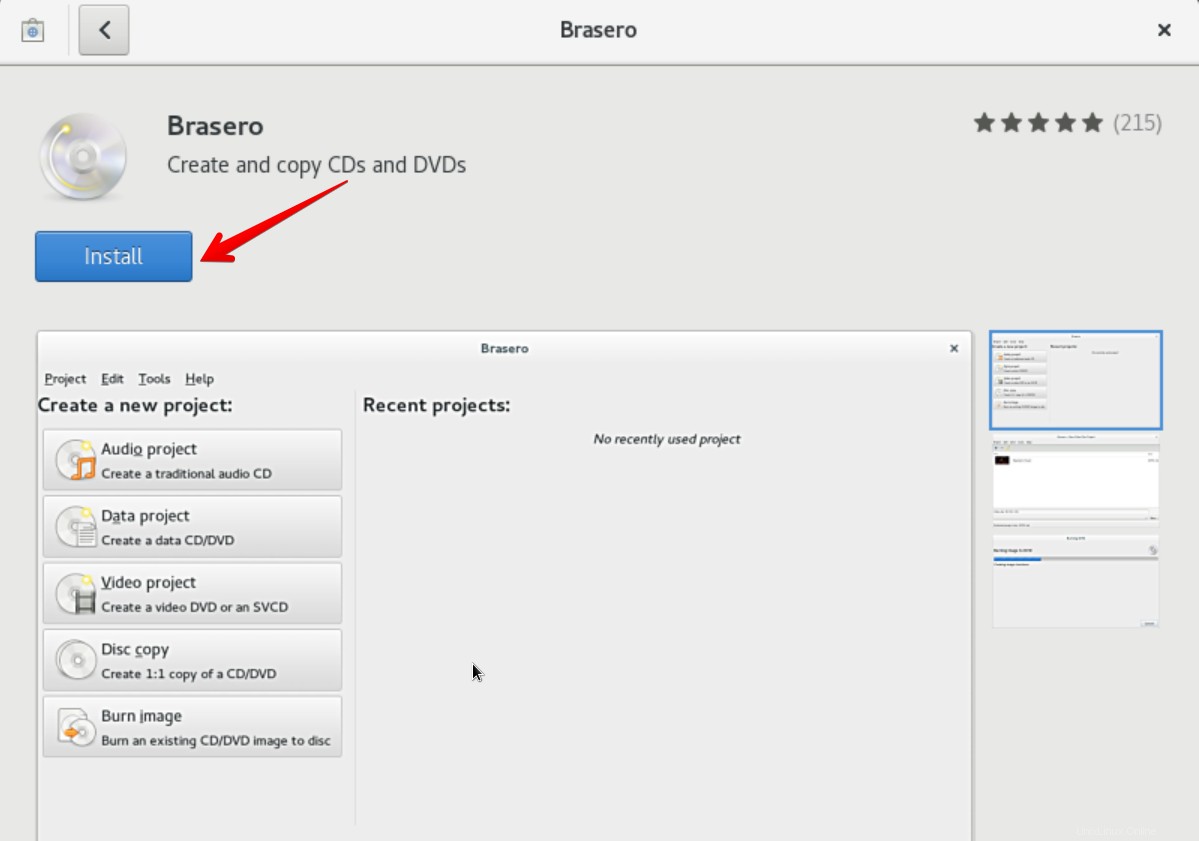
Aplikasi di atas akan diinstal pada sistem Anda. Setelah instalasi paket brasero selesai, cari aplikasi brasero menggunakan bilah pencarian sebagai berikut:

Klik pada ikon aplikasi untuk meluncurkan brasero. Antarmuka berikut muncul di desktop Anda:

Selamat! Brasero diinstal pada sistem CentOS 8 Anda. Sekarang, Anda dapat menggunakan dan menjelajahi fitur-fiturnya yang luar biasa.
Copot pemasangan atau hapus Brasero dari CentOS 8
Setelah membakar CD/DVD, Anda dapat menghapus aplikasi ini dari CentOS 8 menggunakan satu perintah:
$ sudo yum remove brasero
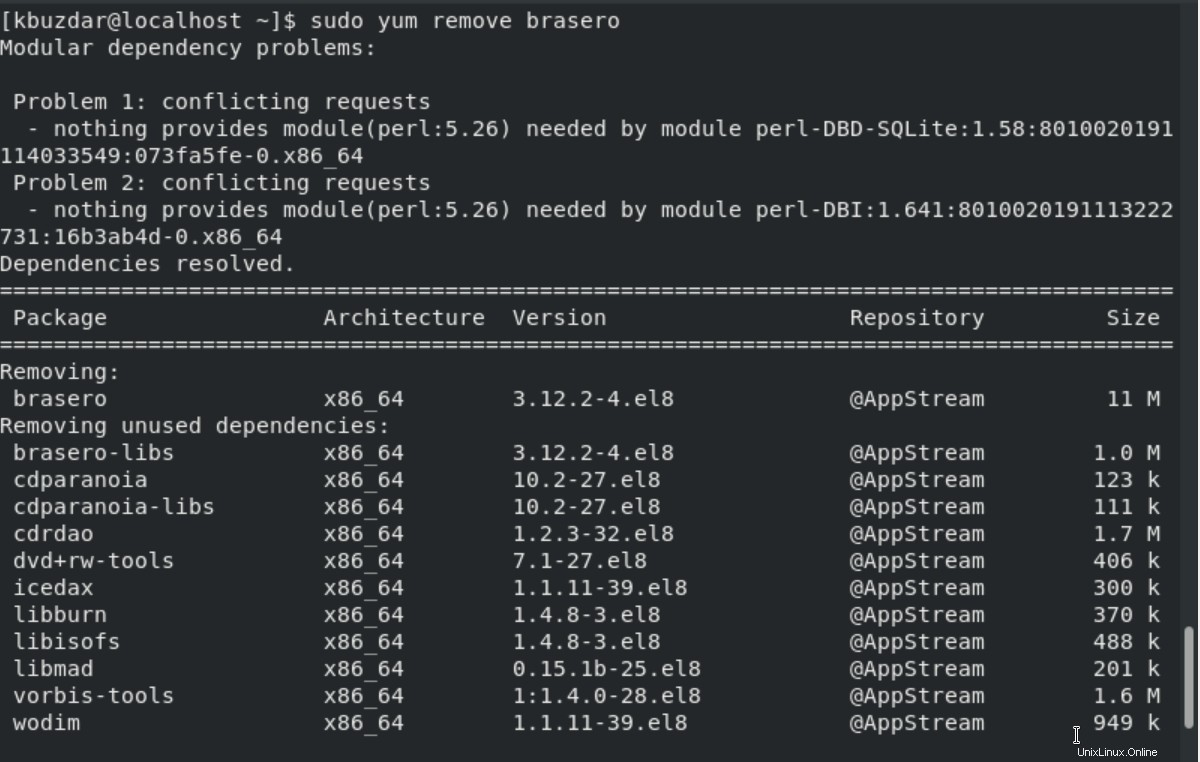
Kesimpulan
Kami telah menginstal aplikasi brasero pembakar CD/DVD pada sistem CentOS 8 pada artikel ini. Kami telah mencantumkan dua metode untuk kedua pengguna yang ingin menginstal brasero menggunakan GUI atau aplikasi baris perintah. Jelajahi semua fitur menggunakan brasero di CentOS 8. Jika menurut Anda artikel ini bermanfaat, beri tahu kami melalui masukan.